Pada tutorial ini, penulis akan mencoba memotong/memisahkan data SHP kabupaten/kota di provinsi Jawa Barat. Misalnya, saya memiliki file SHP kabupaten kota di seluruh Indonesia, lalu saya hanya ingin mengambil kabupaten/kota di provinsi Jawa Barat. Berikut langkahnya:
- Download file SHP kabupaten/kota Indonesia. Teman-teman bisa mendownload file SHP melalui link ini
- Membuka file SHP di QGIS, klik Icon pojok kiri atas Open Data Source Manager atau CTRL+L. Maka akan akan muncul kotak dialog berikut.
3. Setelah di klik file .SHP maka akan muncul peta kabupaten/kota berikut.
4. Membuka fitur atribut tabel atau CTRL+F6. Lalu klik icon yang lingkari pada gambar berikut.
Note: Langkah 5 sampai langkah 7 contoh ketika menggunakan select by expression dan hanya memilih satu kabupaten/kota saja.
5. Pada kotak dialog select by expression. Pada menu expression pilih Field and Value (Bidang dan Nilai) lalu klik dua kali KAB_KOTA. Seperti gambar berikut.
6. Buat ekspresi berikut sesuai kabupaten/kota di pilih. Untuk mencari nama-nama kabupaten/kota bisa cari di kolom values. Ikuti langkah seperti gambar di bawah. Lalu klik Select Features. Lalu klik close (X) kotak dialog select by expression.
7. Berikut tampilan satu kabupaten/kota yang telah di pilih.
Tampilan Peta Kabupaten/Kota yang terpilih
9. Klik (Icon pensil) Toggle editing mode atau CTRL+E
10. Klik icon yang diberi angka satu pada gambar, icon tersebut memilih kabupaten/kota selain kabupaten/kota di jawa barat yang telah dipilih. Tampilan petanya seperti gambar ke dua di bawah. setelah itu, klik icon delete yang diberi angka 2.
11.Berikut adalah hasil pemotongan/pemisahan file SHP









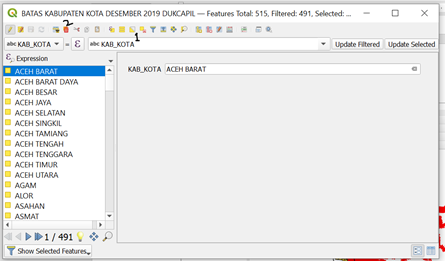















Tidak ada komentar:
Posting Komentar